送信先の電話番号を登録する
電話帳を使ってダイヤルする前に、送信先のファクス/電話番号を登録します。以下の手順で、送信先のファクス/電話番号を登録してください。
-
ホーム画面から
 [ファクス]を選ぶ
[ファクス]を選ぶファクス待機画面が表示されます。
-



 ボタンで[機能一覧]を選び、OKボタンを押す
ボタンで[機能一覧]を選び、OKボタンを押す[機能一覧]画面が表示されます。
-

 ボタンで[電話番号登録]を選び、OKボタンを押す
ボタンで[電話番号登録]を選び、OKボタンを押す -

 ボタンで[電話帳の登録]を選び、OKボタンを押す
ボタンで[電話帳の登録]を選び、OKボタンを押す -

 ボタンで[宛先]を選び、OKボタンを押す
ボタンで[宛先]を選び、OKボタンを押すID番号を選ぶ画面が表示されます。
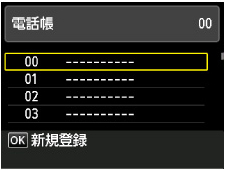
 参考
参考-
すでに送信先が登録されている番号には送信先の名前が、グループダイヤルを登録されている番号には[(登録不可)]が表示されます。
-
-



 ボタンまたはテンキーで未登録の番号を選び、OKボタンを押す
ボタンまたはテンキーで未登録の番号を選び、OKボタンを押す -

 ボタンで登録方法を選び、OKボタンを押す
ボタンで登録方法を選び、OKボタンを押す -
送信先のファクス/電話番号を登録する
選んだ登録方法に従って、登録します。
-
[直接入力して登録]
名前とファクス/電話番号を登録する画面が表示されます。次の手順に進んでください。
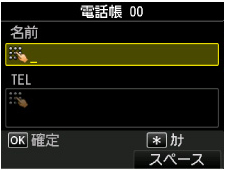
-
[発信履歴から登録]
この登録方法を選ぶと、発信履歴からファクス/電話番号を選ぶ画面が表示されます。
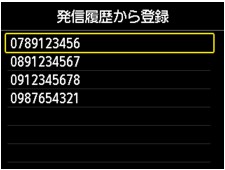

 ボタンでファクス/電話番号を選び、OKボタンを押すと、名前とファクス/電話番号を登録する画面が表示されます。次の手順に進んでください。
ボタンでファクス/電話番号を選び、OKボタンを押すと、名前とファクス/電話番号を登録する画面が表示されます。次の手順に進んでください。
-
-
送信先の名前を入力する
-

 ボタンで名前欄にカーソルを合わせます。
ボタンで名前欄にカーソルを合わせます。 -
送信先の名前を入力します。
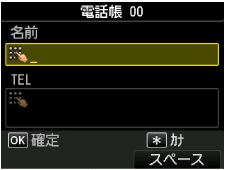
-
OKボタンを押します。
 参考
参考-
名前はスペースを含む最大16文字まで入力できます。
-
-
送信先のファクス/電話番号を入力する
[発信履歴から登録]でファクス/電話番号を選んだ場合は、すでにファクス/電話番号が入力されています。ファクス/電話番号を変更しないときは、次の手順に進んでください。
-

 ボタンでTEL欄にカーソルを合わせます。
ボタンでTEL欄にカーソルを合わせます。 -
送信先のファクス/電話番号を入力します。
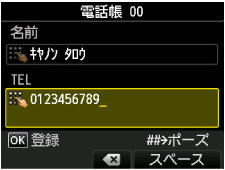
 参考
参考-
ファクス/電話番号はスペースを含む最大60桁まで入力できます。
-
[ファクス設定]の[ファクスの基本設定]にある[回線種別自動判別]を[しない]に設定し、さらに[回線種別選択]で[ダイヤル回線]を選んでいる場合、トーンボタンを押すと「T」(トーン)を入力できます。
-
-
OKボタンを押して、登録を終了する
 参考
参考-
続けてほかの送信先を登録するには、未登録の番号を選んでから同様の手順で操作してください。
-
宛先電話番号リストを印刷して、登録した送信先を確認できます。
-


